 TwitterやFacebookへの投稿、Evernoteへのアイデアの保存、Omnifocusへのタスクの追加、メールの作成、原稿の下書きなど、毎日、たくさんのテキストをiPhoneで書いて、どこかしらのサービスに投稿したり保存したりしています。
TwitterやFacebookへの投稿、Evernoteへのアイデアの保存、Omnifocusへのタスクの追加、メールの作成、原稿の下書きなど、毎日、たくさんのテキストをiPhoneで書いて、どこかしらのサービスに投稿したり保存したりしています。
たとえば、Twitterに投稿する場合、私はTwittelator neueを使っているのですが、Twittelator neueを起動し、ツイートの新規作成アイコンをタップし、新規ツイート作成画面を表示させてから、テキストの入力を始めます。
Facebook、Evernote、Omnifocus…いずれのアプリも、新しい項目を入力する画面を開くためには、ボタンやアイコンのタップが必要です(アプリによっては設定次第で起動と同時に入力を始められるものもありますが)。
たった1タップですが、毎日20回は押しますから、10日で200回、1ヶ月では600回も「新規作成」ボタンをタップしているわけです。
この1タップをどうにかなくせないかと、さまざまなアプリを試してきましたが、残念ながら、これまでは、ホーム画面に置いて、いつも真っ先に起動したいと思えるアプリがありませんでした。
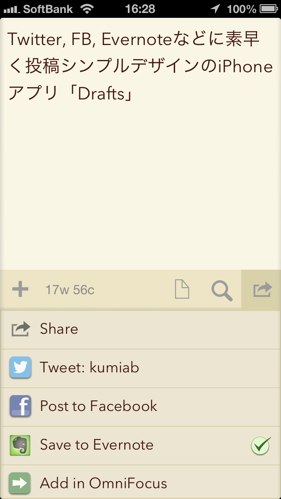 しかし、「Drafts」が昨年リリースされたので、使い始めてみたところ、日に日に使用頻度が上がり、今ではすっかり手放せない存在となりました。
しかし、「Drafts」が昨年リリースされたので、使い始めてみたところ、日に日に使用頻度が上がり、今ではすっかり手放せない存在となりました。
Draftsは、起動と同時にテキストを入力することができるメモアプリですが、テキストの入力後に実行できるアクションの種類が豊富です。
TwitterやFacbookに投稿したり、Evernoteに新規ノートとして保存したりできるほか、Omnifocusにジャンプして新規タスクを追加したり、あらかじめ登録しておいた宛先にメールを送信したりすることもできます。
また、URLスキームにも対応しているため、テキストを他のアプリに一瞬で渡すことも簡単です。
登録済みのアクションが豊富
スクリプトを自力で組んだり、複雑なURLスキームを駆使したりできない私にとって、登録済みのアクションが豊富なDraftsは、とてもありがたい存在です。
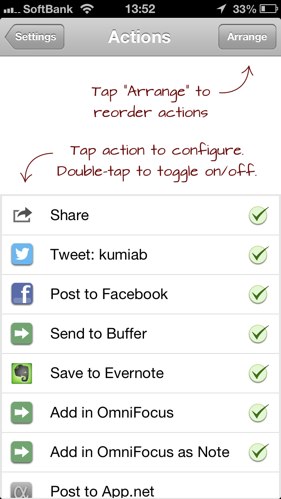
とくに、以下の5つのアクションをよく使います。
» Tweet: (ユーザー名)
→ Twitterに投稿します。
» Post to Facebook
→ Facebookのタイムラインに投稿します。
» Save to Evernote
→ Evernoteに新規ノートとして保存します。
» Add in OmniFocus
→ OmniFoucusに新規タスクを作成します。
» Save to Dropbox
→ Apps/Drafts フォルダに新規テキストファイルとして保存します。
実行したアクションの右端に、チェックマークが表示されるので、重複して投稿したり保存したりしてしまう心配はありません。
実行後にメモを自動削除
私の場合、何かをつぶやきたいと思ったら、Draftsで書いてからTwitterに投稿し、次にFacebookにも投稿します。
先日のアップデートで、アクションの実行後にメモを削除できるようになったため、Facebookへの投稿アクション後にメモを削除するようにしています。
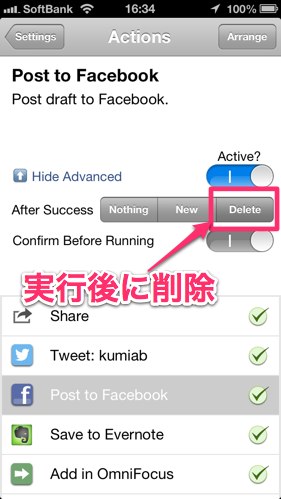
つまり、Twitter → Facebook あるいは Twitter → Evernote → Facebook といった順番でアクションを実行し、最後にはメモが削除されるようにし、投稿系のメモの場合はDrafts上には残さないようにしています。
投稿クライアントとしてDraftsを使おうとする場合、このメモの自動削除機能はとても便利です。
アクションごとに設定できるのも助かります。
ここに挙げた機能は、Draftsの機能のほんの一部です。
Dropboxのアクションはカスタマイズ可能ですし、URLスキームを使えばもっとたくさんのアプリと連携させることもできます。
すべての機能を使っているわけではないですが、上に挙げた5つの機能だけでも、私がやりたいことが満たされているので大満足なのです。
Follow @kumiab
最近、ますますiPhoneが体の一部のようになっています。投稿やメモは、それぞれ専用アプリを使えばいいじゃないかと思っていましたが、Draftsのおかげで考えが変わりました。
▼海老名久美:
フィーリング重視のガジェッターでライターで翻訳者。「シゴトに美味しいスパイスを」中の人。




